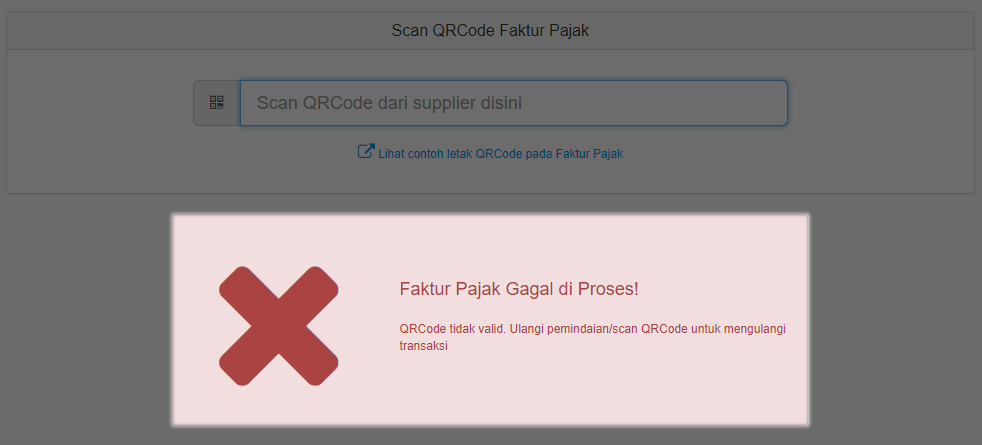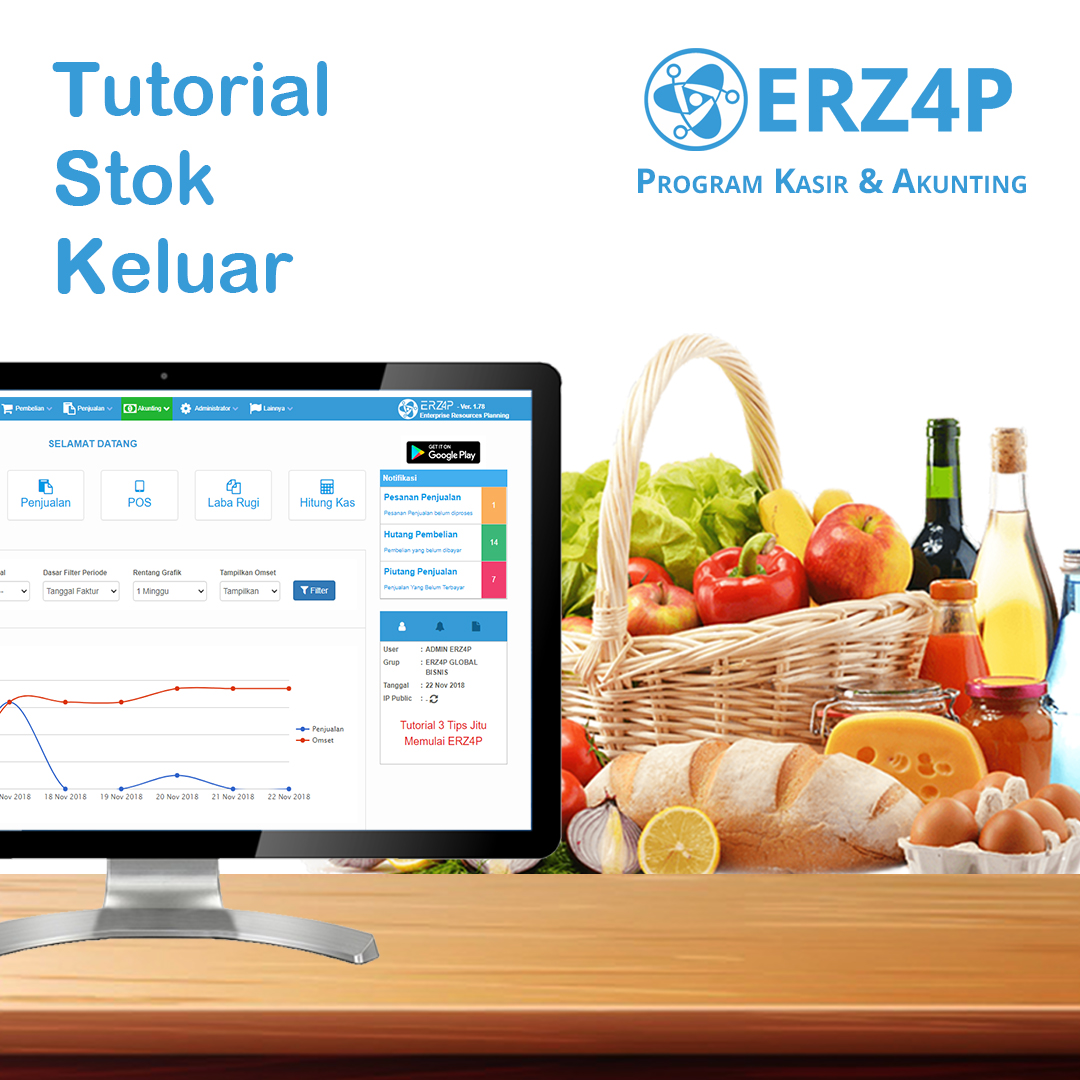Faktur Pajak Masukan

Apa itu Faktur Pajak Masukan ?
Faktur Pajak Masukan Adalah faktur pajak yang didapatkan oleh PKP ketika melakukan pembelian terhadap barang kena pajak atau jasa kena pajak dari PKP lainnya.
Pentingnya Mencatat Faktur Pajak Masukan
Faktur Pajak Masukan akan menyebabkan penambahan Nilai Potongan pada saat pembayaran PPN Keluaran. Jadi, bila tidak tercatat dengan baik akan mengakibatkan berkurangnya Nilai Potongan tersebut dan akhirnya Perusahaan mengalami kerugian.

Mencatat Faktur Pajak Masukan itu Sulit Tanpa Bantuan Sistem !
Dalam sebuah perusahaan baik dagang maupun jasa akan mengalami kesulitan dalam mencatat Faktur Pajak Masukan, mengapa begitu ? Karena Perusahaan tidak melakukan Pembelian terhadap satu Supplier (PKP) saja, namun dari banyak Supplier. Ditambah lagi, satu Supplier saja dapat melakukan banyak Penjualan ke Perusahaan anda dimana Penjualan dari mereka ini akan mengharuskan anda menerbitkan banyak Faktur Pajak Masukan.
Maka dari itu dibutuhkan bantuan Sistem seperti Erzap contohnya. Fungsinya untuk melacak, mendata, dan memproses sekian banyak Faktur Pajak Masukan dari berbagai Supplier.
Dalam Tutorial kali ini kami akan menjelaskan secara detail tentang memproses Faktur Pajak Masukan pada Sistem Erzap yang tentunya dapat anda lakukan dengan praktis !
Tahapan Tutorial :
A. Memproses Faktur Pajak Masukan
A1. Proses Faktur Pajak Masukan via Menu Catat
A2. Proses Faktur Pajak Masukan dengan Template
A3. Proses Faktur Pajak Masukan dengan QR Scan
B. Mendownload File CSV Faktur Pajak Masukan
A. Memproses Faktur Pajak Masukan
Setelah anda menerima Faktur Pajak dari Supplier, anda dapat memproses faktur tersebut dengan Sistem.
Faktur Pajak diproses agar merubah Piutang PPN menjadi PPN Masukan yang dapat memberi Nilai Potongan terhadap PPN Keluaran. Ada beberapa Metode untuk memproses Faktur Pajak Masukan
A1. Proses Faktur Pajak Masukan via Menu Catat
A2. Proses Faktur Pajak Masukan dengan Template
A3. Proses Faktur Pajak Masukan dengan QR Scan
A1. Proses Faktur Pajak Masukan via Menu Catat
Metode ini digunakan untuk memproses Faktur Pajak satu per satu dengan menginputkan No Faktur Pajak. Metode umumnya dipakai bila anda tidak memiliki Scanner QR dan hanya hendak memproses satu Faktur saja.
Berikut Langkah-langkahnya :
1. Akses Pembelian > Penerimaan Faktur Pajak > Catat Faktur
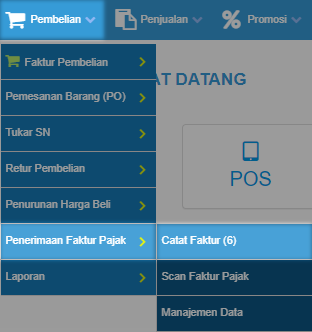
2. Akan muncul Data Faktur yang belum diproses
Klik Proses pada Faktur yang hendak diproses
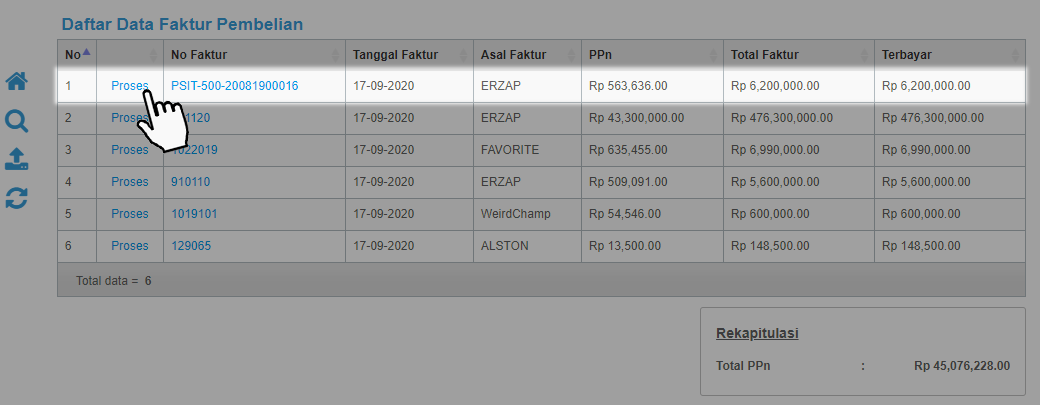
3. Inputkan No Faktur Pajak
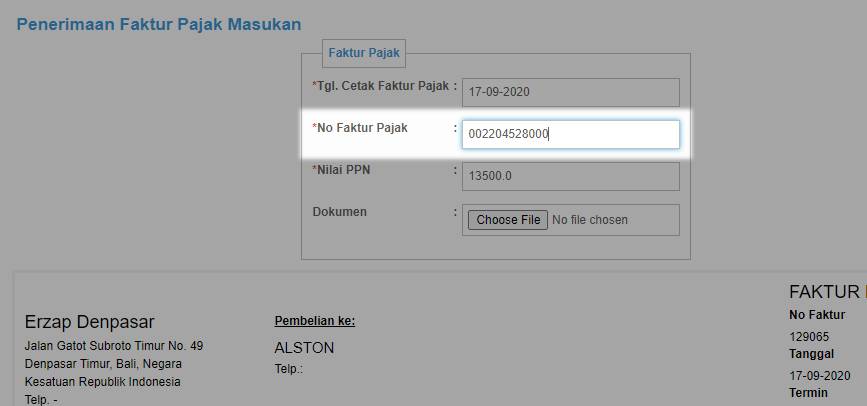
4. Inputkan Nilai PPN sesuai pada Faktur Pajak (Bila sudah sesuai tidak perlu diedit)
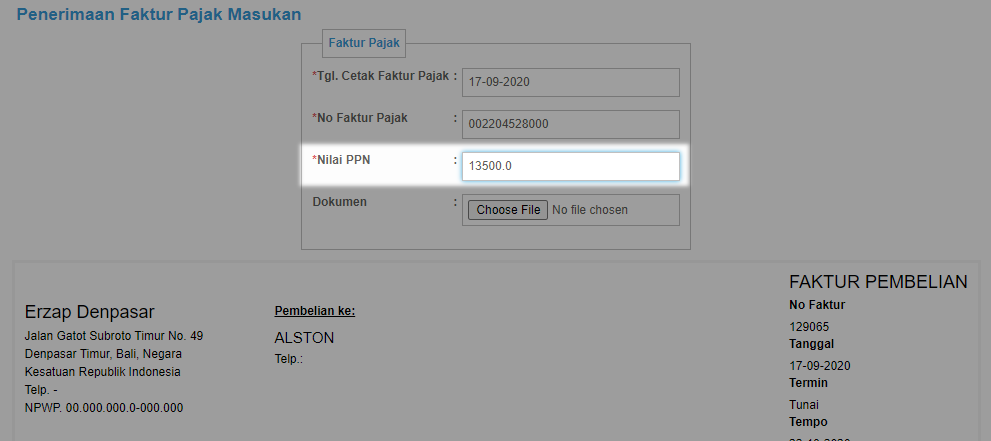
5. Klik Ikon Disket untuk memproses.
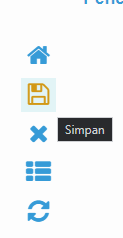
6. Setelah berhasil diinputkan, akan muncul notifikasi dari Sistem bahwa Proses Faktur Pajak sukses.
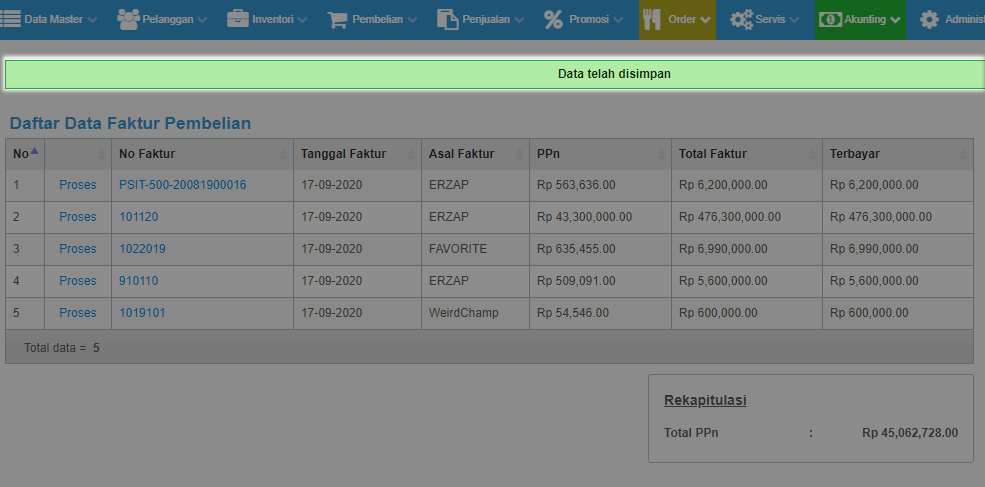
A2. Proses Faktur Pajak dengan Template Excel
Anda juga dapat memproses banyak Faktur Pajak secara bersamaan dengan menggunakan Template Excel.
Berikut Langkah-langkahnya.
1. Akses Pembelian > Penerimaan Faktur Pajak > Catat Faktur
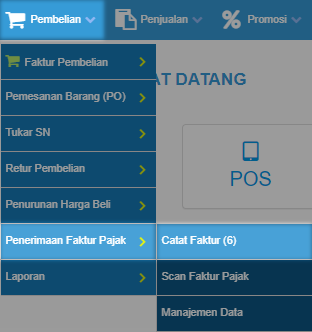
2. Klik tombol Upload File
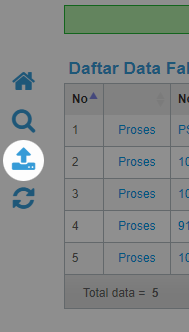
3. Download Template terlebih dahulu
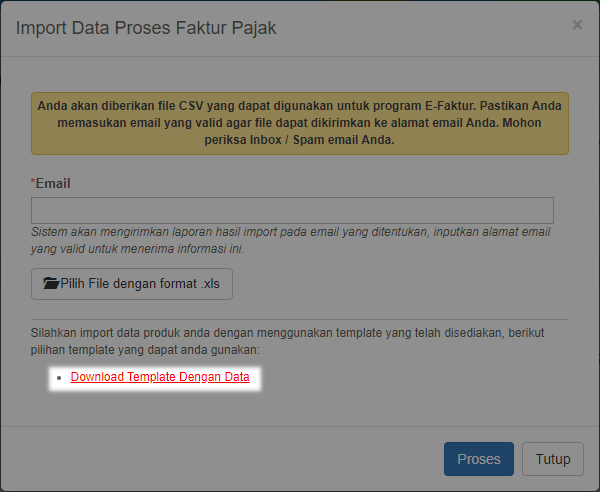
4. Klik Save untuk mendownload template ke Desktop anda
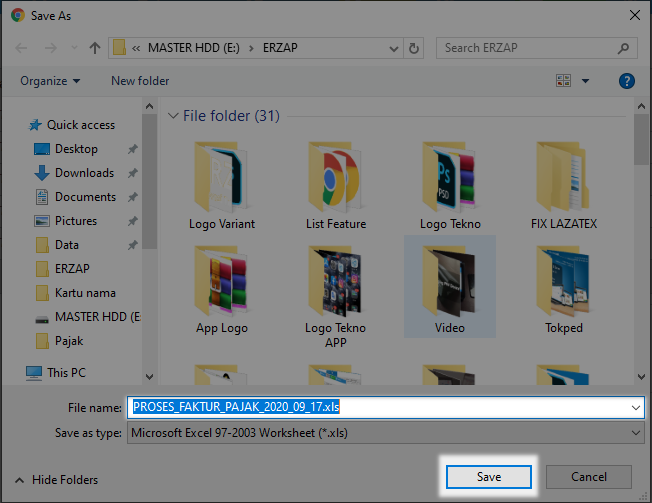
5. Buka template yang sudah di download pada Desktop anda
Lalu inputkan No Faktur Pajak dan Nilai PPN pada kolom yang tersedia
Simpan perubahan yang dilakukan pada template (CTRL+S)
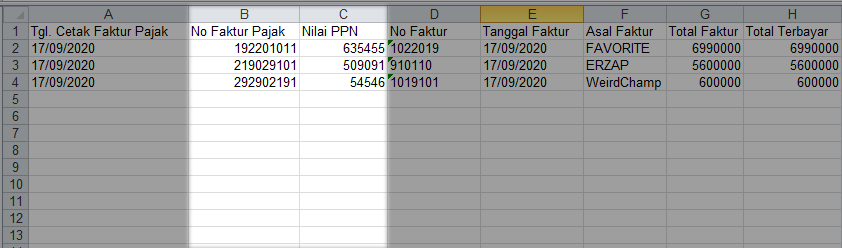
6. Kembali ke Erzap dan klik opsi Pilih File dengan format .xls
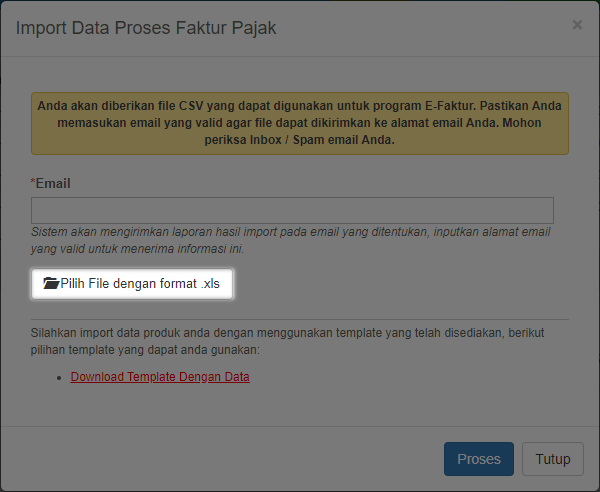
7. Pilih File Template yang sudah diedit sebelumnya
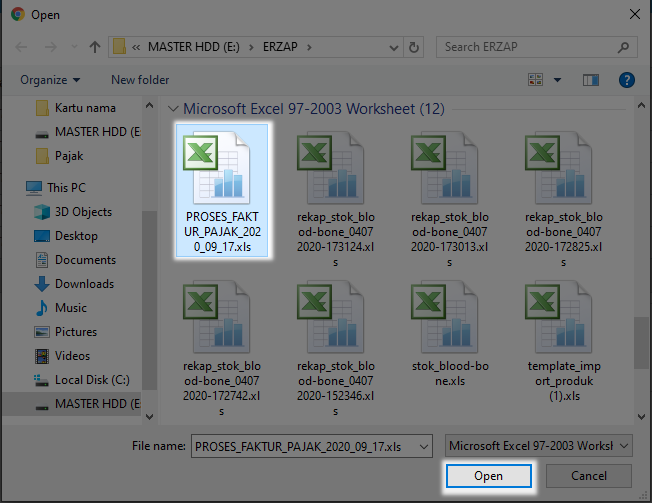
8. Inputkan alamat email. Erzap akan memberikan informasi beserta file CSV dari Faktur Pajak ke email yang dituju
Lalu klik Proses
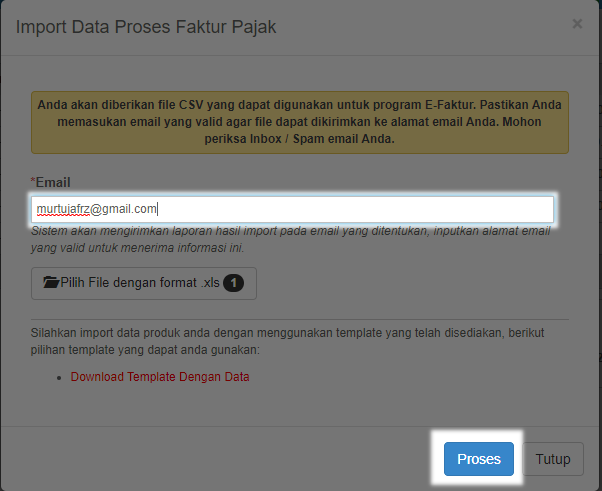
9. Setelah di Proses akan muncul notifikasi.
Klik OK
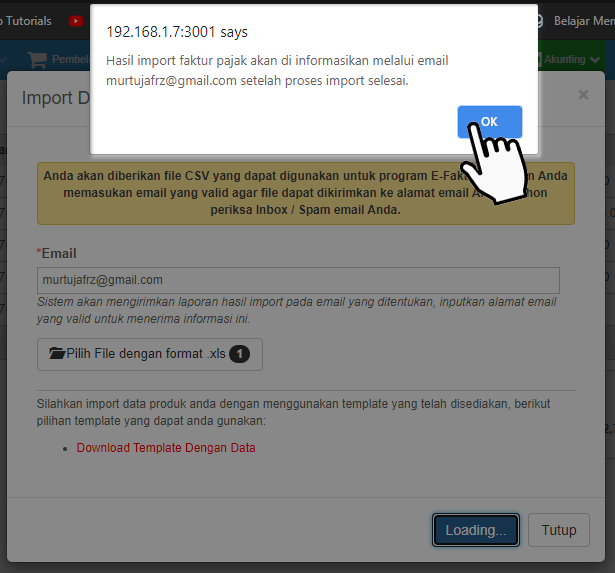
10. Periksa email, Erzap akan memberi informasi mengenai upload Template beserta file CSV (bila berhasil)
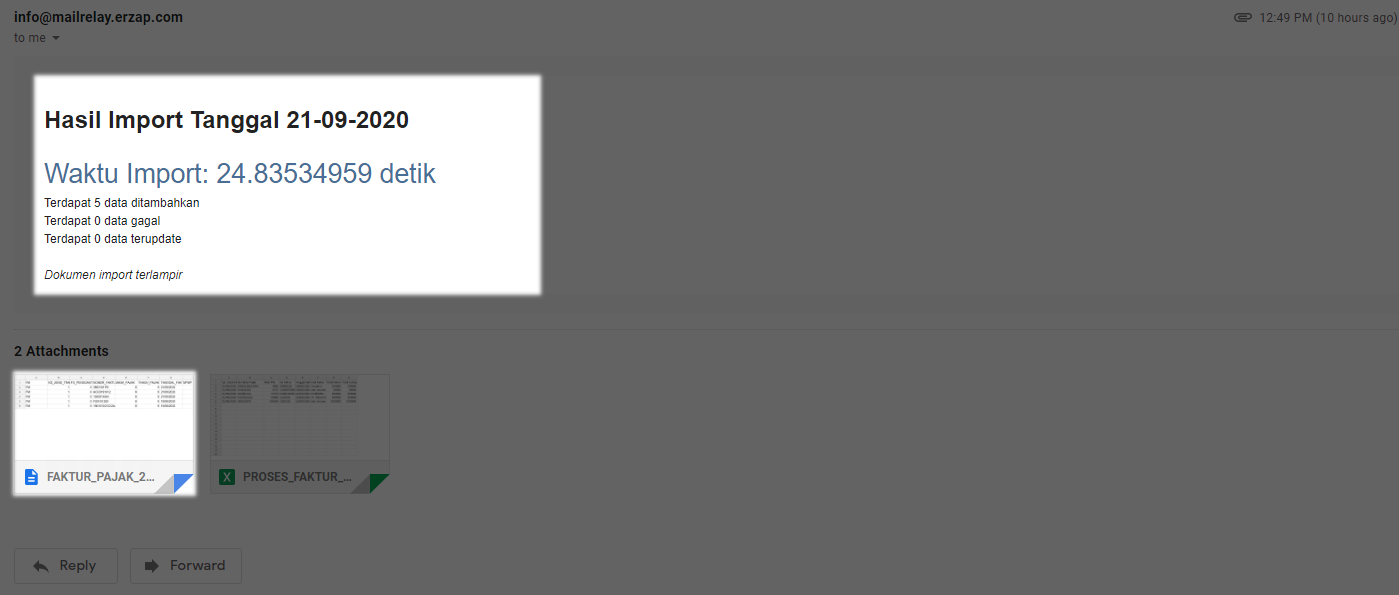
A3. Proses Faktur Pajak Masukan dengan QR Scan
Anda dapat memproses Faktur Pajak secara praktis dengan memindai QR Code yang terletak pada Faktur Pajak anda. Anda wajib menggunakan Alat tambahan berupa QR Scanner.
Lihat video dibawah untuk melihat contoh proses Scan
Berikut langkah-langkahnya :
1. Akses Pembelian > Penerimaan Faktur Pajak > Scan Faktur Pajak
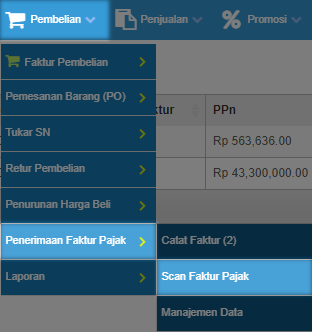
2. Klik Kolom Scan QR Code. Lalu lakukan Scan QR Code yang terletak pada Faktur Pajak anda.
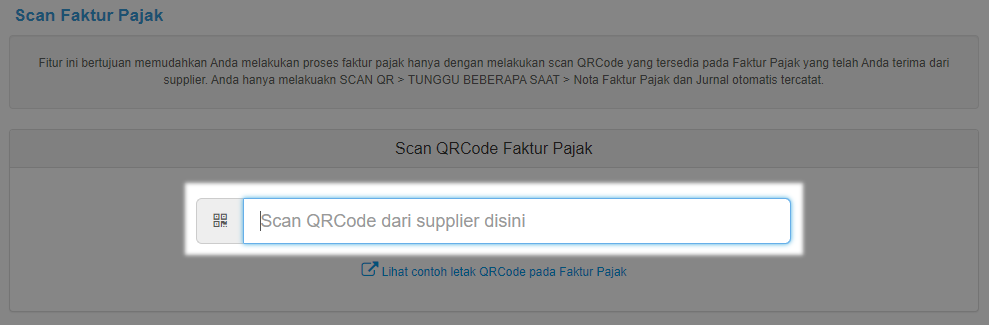
Ada tiga kemungkinan yang dapat terjadi setelah anda melakukan Scan
Kemungkinan I : Scan Berhasil
Faktur Pajak berhasil terproses dan akan tersimpan pada Sistem
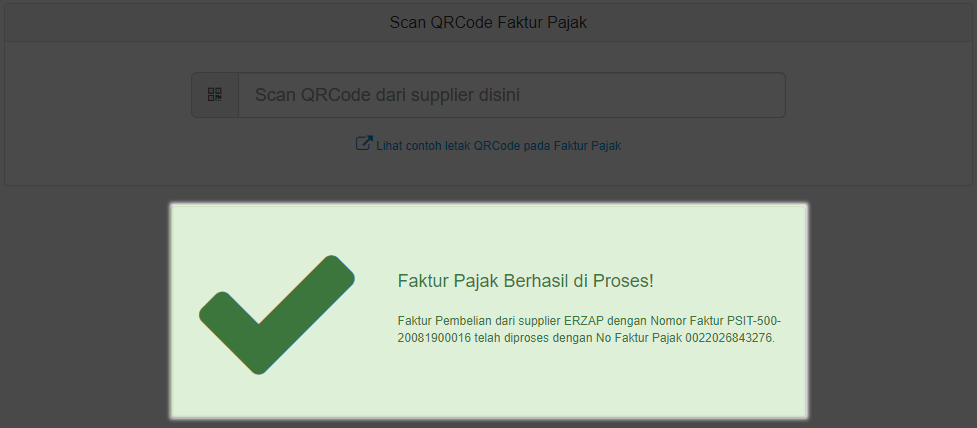
Kemungkinan II : No Faktur Pembelian tidak ditemukan
Bila No Faktur Pembelian tidak ditemukan didalam QR Code, maka Sistem akan meminta anda memasukan No Faktur Pembelian dari Faktur Pajak terkait.
Inputkan No. Faktur lalu klik Proses.
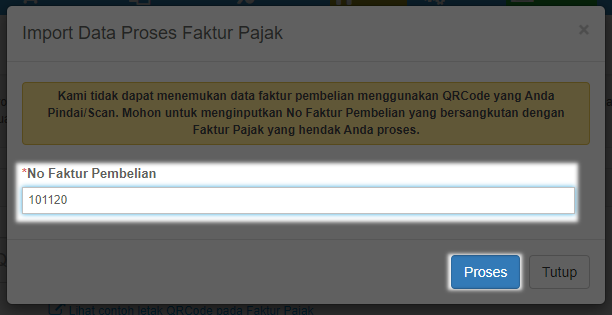
Bila berhasil maka Faktur Pajak akan diproses oleh Sistem
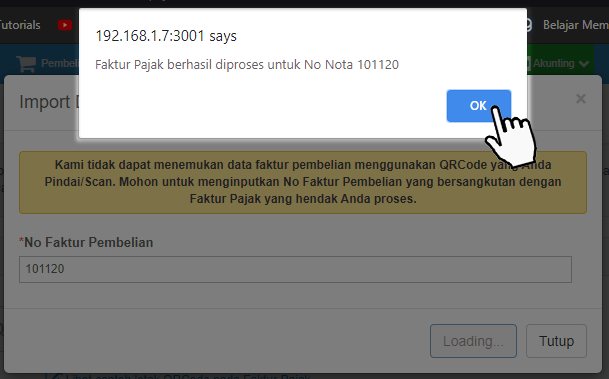
Kemungkinan III : Scan Gagal
Scan dapat gagal bila QR Code tidak valid atau sudah pernah diinputkan sebelumnya.
Scan yang gagal tidak akan diproses oleh Sistem.
B. Mendownload File CSV Faktur Pajak Masukan
Faktur Pajak yang sudah diproses dapat diakses kembali dan di download dalam bentuk CSV.
File CSV tesebut dapat diupload ke program E-Faktur Pajak.
Berikut langkah-langkahnya :
1. Akses Pembelian > Penerimaan Faktur Pajak > Manajemen Data
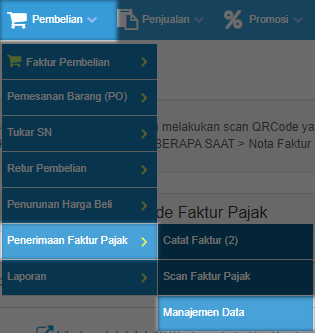
2. Akan muncul Data Faktur Pajak yang telah anda Proses sebelumnya
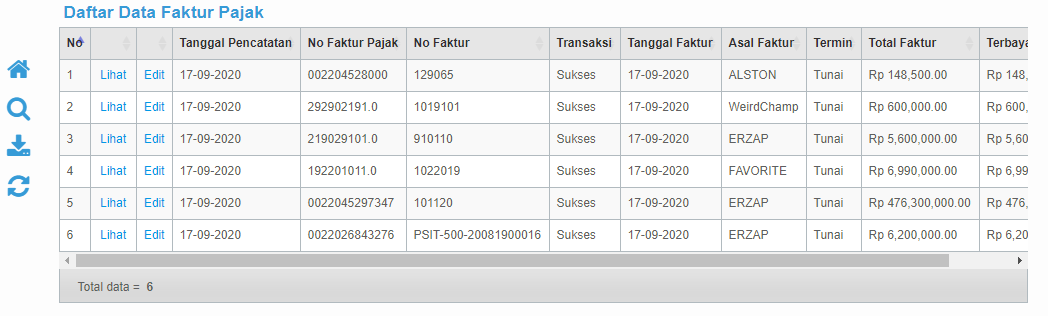
3. Klik tombol Download File untuk download file CSV Faktur Pajak
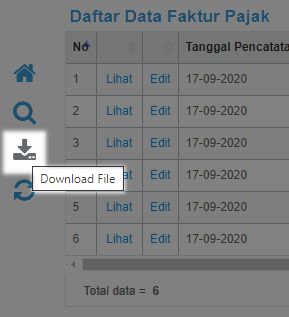
4. Download file tersebut. Klik Save
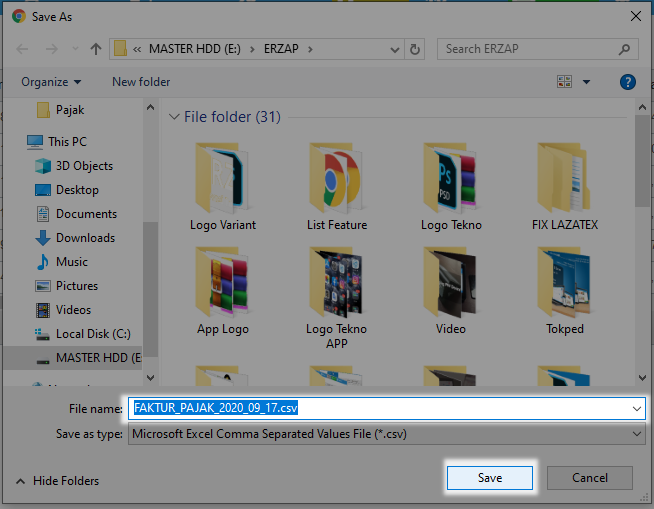
5. Buka file CSV yang sudah didownload pada Desktop anda.
Berikut contoh file CSV yang didownload dari Erzap.

C. Laporan Akunting
Seluruh Pembukuan dari Transaksi pada Sistem Erzap akan tercatat secara Otomatis, termasuk pembukuan dari memproses Faktur Pajak Masukan
Perlu diketahui akun yang akan dipengaruhi dari memproses Faktur Pajak Masukan adalah Piutang PPN dan PPN Masukan
Piutang PPN akan bertambah sesuai dengan nilai PPN pada Faktur Pembelian dan akan berkurang ketika Faktur Pajak dari Pembelian tersebut diproses.
PPN Masukan akan bertambah ketika Faktur Pajak diproses dan akan berkurang ketika Faktur tersebut dibatalkan
1. Pada Data Jurnal, Erzap akan otomatis menerbitkan penjurnalan atas proses Faktur Pajak Masukan
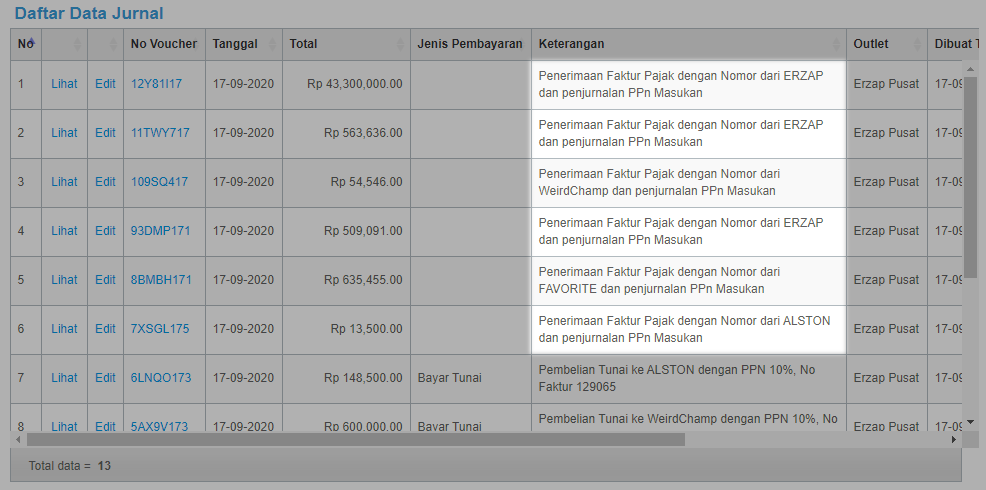
2. Berikut detail dari salah satu Jurnal Faktur Pajak Masukan .
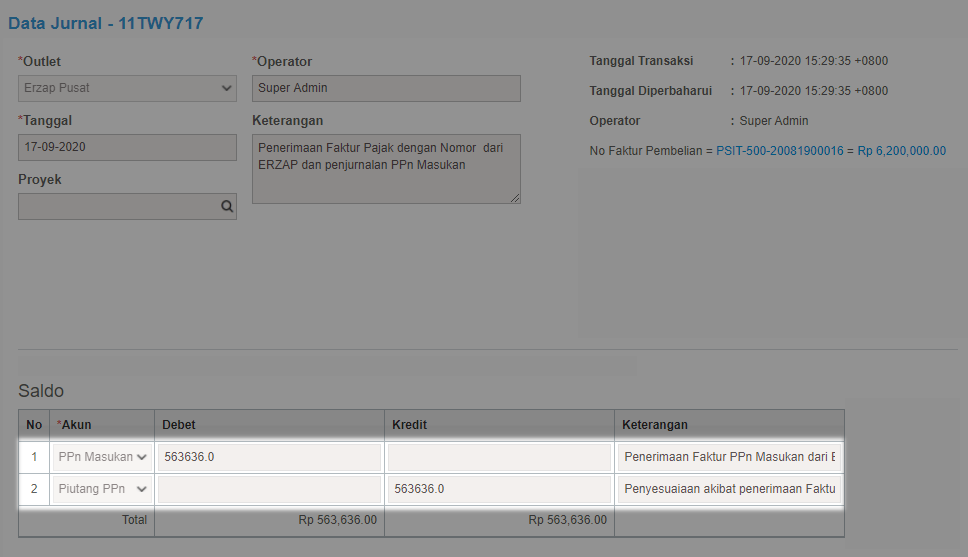
3. Pada Neraca, Piutang PPN akan otomatis berkurang setelah Faktur Pajak Masukan diproses.
Klik pada Nilai untuk melihat detail dari Saldo Piutang PPn
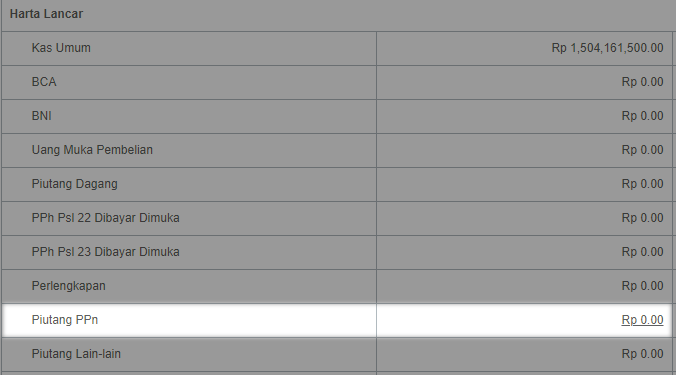
4. Berikut detail Saldo dari Piutang PPN
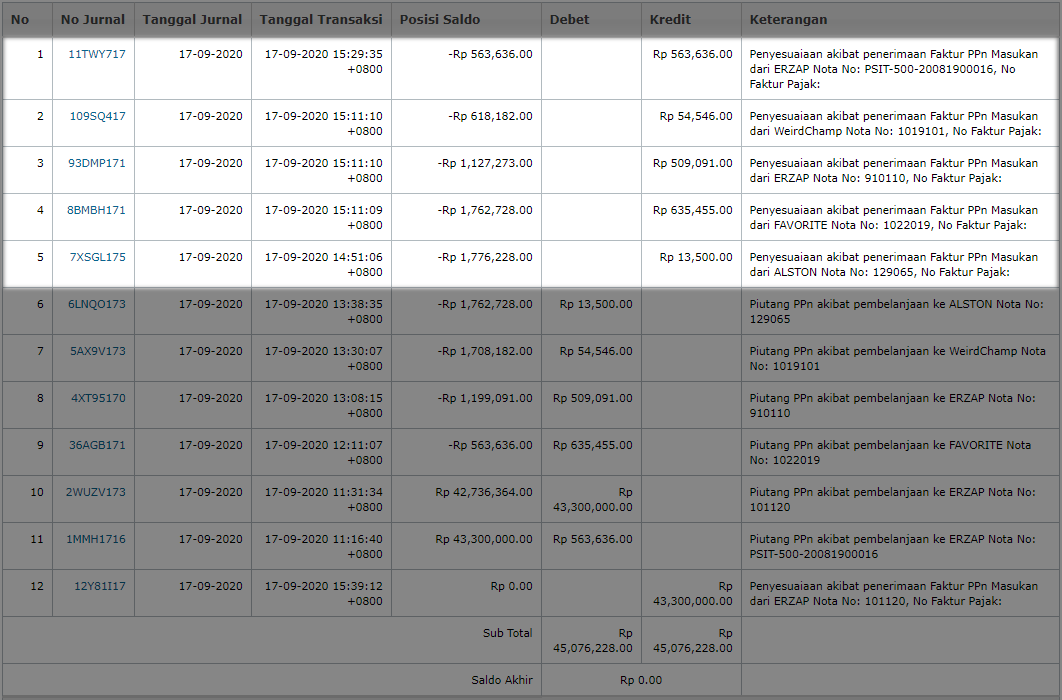
5. Masih pada Neraca, nilai dari PPn Masukan akan mengalami penambahan sesuai dengan Nilai dari Piutang PPN dari Faktur Pajak Masukan yang sudah diproses
Klik pada Nilai PPn Masukan
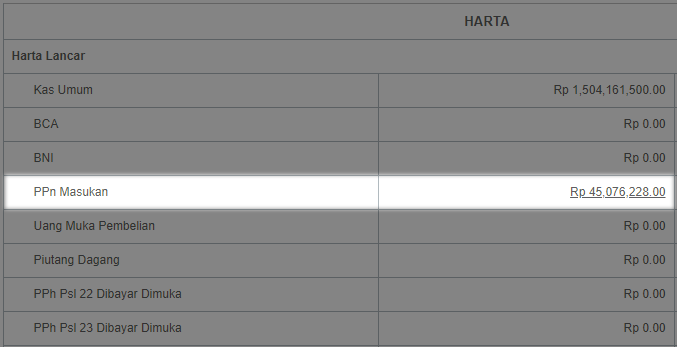
6. Berikut detail dari Saldo PPn Masukan.
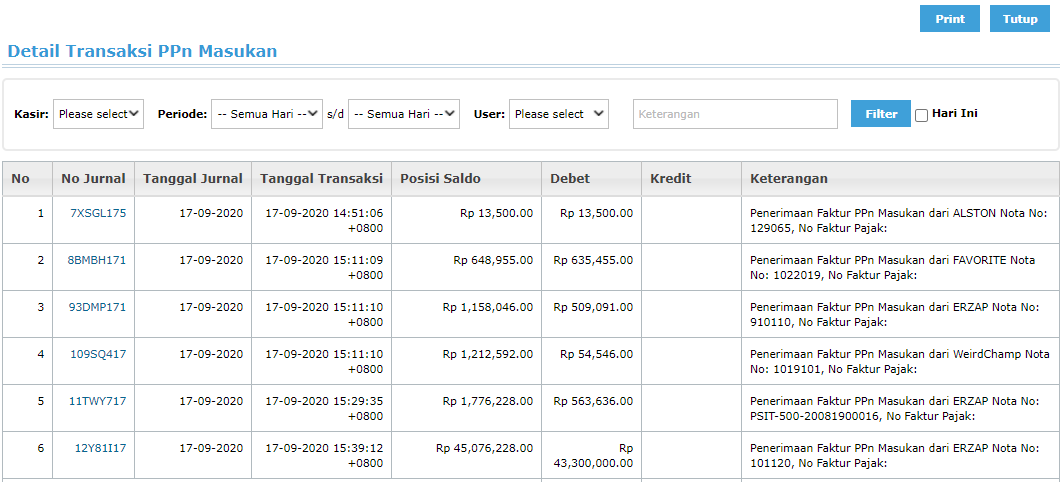
Sekian tutorial Faktur Pajak Masukan dari kami dan jika dirasa ada pertanyaan lebih lanjut anda bisa langsung menghubungi kami pada kontak yang telah disediakan pada halaman ERZAP, Terima Kasih.
Belum menggunakan Erzap? Coba Gratis sekarang!